
- מְחַבֵּר John Day [email protected].
- Public 2024-01-30 09:12.
- שונה לאחרונה 2025-01-23 14:46.
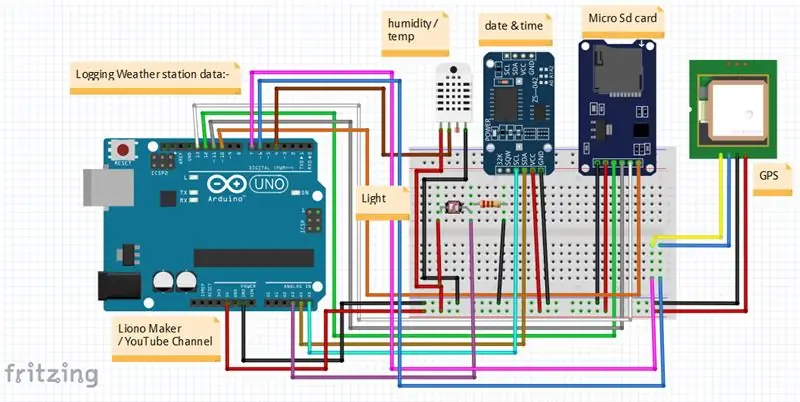
מבוא:
היי, זהו #LionoMaker. זהו הקוד הפתוח וערוץ היוטיוב הרשמי שלי.
הנה הקישור: Liono Maker / YOUTUBE CHANNEL
בפרויקט זה נלמד כיצד לבצע "רישום נתוני תחנת מזג אוויר". זה פרויקט מאוד מעניין. בפרויקט זה אני משתמש בכרטיס מיקרו SD, מודול DS3231, DHT 11, מודול GPS, LDR ו- Arduino UNO. פירושו של נתוני תחנת מזג האוויר שהם יזהו לחות, טמפרטורה, אור, תאריך ושעה, קו אורך וקו רוחב.
הערה:
1) בתרשימי Fritzing אני משתמש ב- pin6 & pin7 כדי לתקשר מודול GPS וסיכה 4 לתקשר DHT11. 2) בתכניות Proteus אני משתמש ב- pin3 & pin 4 כדי לתקשר מודול GPS ו- pin6 כדי לתקשר DHT11. 3) אחרת שני החיבורים נכונים, רק שעלינו להגדיר סיכות# בקידוד Arduino בהתאם לתרשימים.
//*******************************************************
שלב 1:
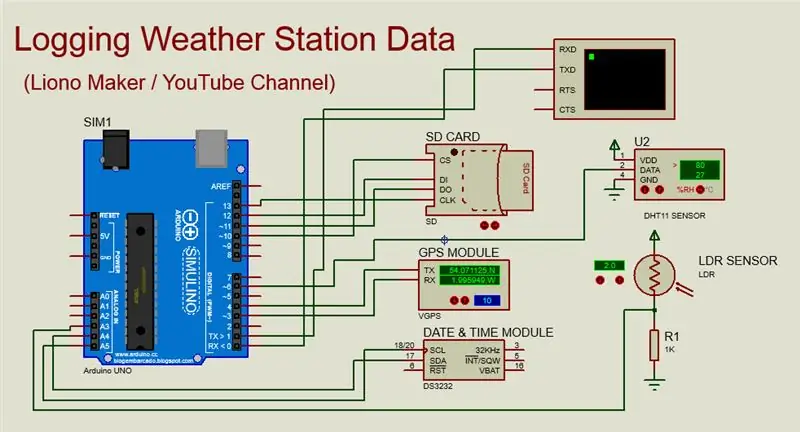
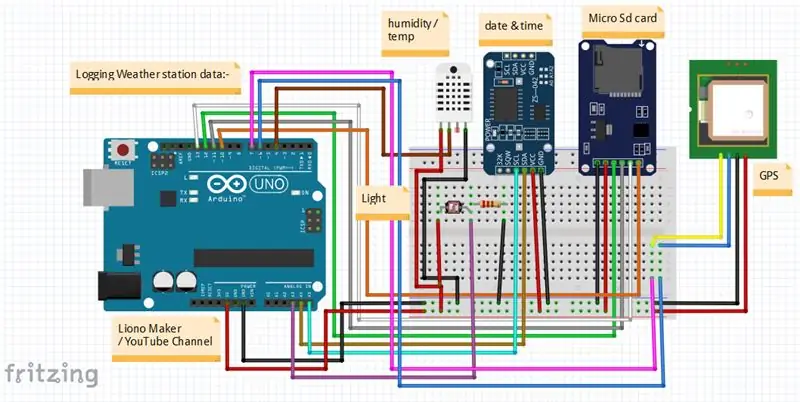
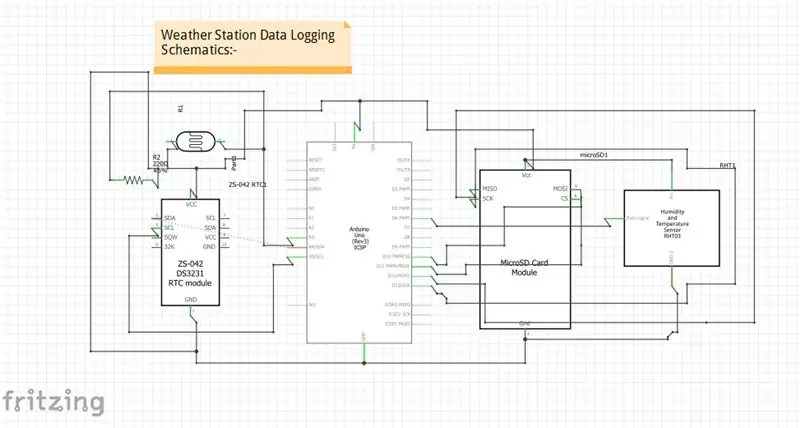
כרטיס 1_SD:-
ניתן להשתמש בכרטיסי SD (Secure Digital) לאחסון נתונים ולרישום נתונים. דוגמאות לכך כוללות אחסון נתונים במצלמות דיגיטליות או טלפונים ניידים ורישום נתונים לרישום מידע מחיישנים. כרטיסי Micro SD יכולים לאחסן 2GB של נתונים וצריכים להיות מעוצבים כפורמט FAT32 (טבלת הקצאת קבצים). כרטיס המיקרו SD פועל ב -3.3 וולט, כך שניתן לחבר לאספקת הארדואינו 5 וולט רק מודולי כרטיס מיקרו SD עם שבב מחלף ברמת מתח של 5 עד 3.3 וולט וסת מתח 3.3 וולט. מודול המיקרו SD מתקשר עם ה- Arduino באמצעות ממשק היקפי סידורי (SPI). סיכות החיבור SPI במודול המיקרו SD כוללות את סיכות MOSI, MISO, SCK ואת סיכת ה- SS המסומנת בשבב שבב (CS), המחוברות לסיכות Arduino 11, 12, 13 ו- 10, בהתאמה.
ממשק כרטיס SD עם Arduino UNO:
GND ------ GND
5 וולט ------- VCC
Pin12 -------- MISO
Pin11 -------- MOSI
Pin13 ------- SCK
Pin10 -------- SCS
הנתונים נכתבים רק לקובץ בכרטיס ה- SD בהתאם להוראת file.close (); לכן, כל הוראה של file.println (נתונים) חייבת להיות אחריה על ידי הוראה file.close () ולהקדים אותה הוראת SD.open ("שם קובץ", FILE_WRITE). לפונקציה SD.open () יש הגדרת ברירת מחדל של FILE_READ, לכן האפשרות FILE_WRITE נדרשת לכתוב לקובץ. רצף ההוראות הנדרש בכל פעם לכתוב לכרטיס SD הוא SD.open ("שם קובץ", FILE_WRITE); file.println (נתונים); file.close ();
2) LDR:-
נגד צילום (ראשי תיבות LDR עבור התנגדות ירידה באור, או נגד תלוי אור, או תא מוליך צילום) הוא מרכיב פסיבי שמפחית את ההתנגדות ביחס לקליטת הבהירות (אור) על המשטח הרגיש של הרכיב. ההתנגדות של נגד צילום יורדת עם עלייה בעוצמת האור האירוע; במילים אחרות, הוא מפגין פוטו -מוליכות.
ממשק LDR עם Arduino UNO:
הטרמינל האחד שלו מחובר עם 5 וולט והמסוף השני מחובר עם נגד 1k. הקצה השני של הנגד 1k מקורקע. LDR הוא עצמו נגד וסוג תצורות זה משמש למדידה ומתח, זוהי טכניקת מחלק מתח. הטרמינל הנפוץ מחובר לסיכה אנלוגית# A3 של Arduino UNO.
3) DS3231:-
ניתן לכלול את התאריך והשעה של מדידת חיישן או של רשומת נתונים בעת כתיבת נתונים לכרטיס SD באמצעות מודול שעון בזמן אמת (RTC), כגון DS3231. השעון בזמן אמת יכול לספק מידע על שניות, דקות, שעות, יום, תאריך, חודש ושנה. ניתן להפעיל את DS3231 עם 3.3V או 5V וסוללת ליתיום כפתור CR2032 מפעילה את ה- RTC כאשר היא אינה מחוברת ל- Arduino. ל- DS3231 יש גם חיישן טמפרטורה מובנה. ה- DS3231 משתמש בתקשורת I2C עם שני הקווים הדו -כיווניים:
1) שעון סדרתי (SCL)
&
2) נתונים סדרתיים (SDA)
הערה: >>> DS3231 המחובר ל- Arduino UNO ככזה;
DS3231: ארדואינו UNO:
Gnd ----------------------- Gnd
VCC --------------------- 5 וולט
SDA -------------------- סיכה# A4
SCL -------------------- סיכה#A5
4) DHT11:-
DHT11 הוא חיישן דיגיטלי בעלות נמוכה לחישת טמפרטורה ולחות. ניתן לחבר חיישן זה בקלות לכל מיקרו-בקר כגון Arduino, Raspberry Pi וכו 'כדי למדוד לחות וטמפרטורה באופן מיידי. חיישן לחות וטמפרטורה DHT11 זמין כחיישן וכמודול. ההבדל בין חיישן למודול זה הוא הנגד הנמשך ונורית הפעלה. DHT11 הוא חיישן לחות יחסית. למדידת האוויר שמסביב חיישן זה משתמש בטרמוסטט ובחיישן לחות קיבולי.
חיבור חיישן DHT 11 עם Arduino UNO:
DHT11 ארדואינו UNO
GND ---------------------------- GND
VCC ----------------------------- 5 וולט
נתונים (אות) ------------------ סיכה מס '6
5) מודול GPS:-
מודול GPS (Global Positioning System) והוא משמש לניווט. המודול פשוט בודק את מיקומו בכדור הארץ ומספק נתוני פלט שהם אורך ורוחב של מיקומו.
ישנם סוגים שונים של מודולי GPS המשמשים לאיתור ערכים של משתנים שונים. כמו;
//**********************************************************************************************************************
הערה:- לפרטים נוספים אתה יכול להתקשר לתפקוד זה;
gps.getDataGPRMC (זמן, סטטוס, רוחב, רוחב האמיספרה, אורך, אורך מרידיאנו, speedKnots, trackAngle, date, magneticVariation, magneticVariationOrientation);
Serial.println (זמן); Serial.println (סטטוס);
Serial.println (רוחב);
Serial.println (latitudHemisphere);
Serial.println (אורך);
Serial.println (longitudMeridiano);
Serial.println (speedKnots);
Serial.println (trackAngle);
Serial.println (תאריך);
Serial.println (magneticVariation);
Serial.println (magneticVariationOrientation);
//******************************************************************************************************************
דוגמה נוספת משמשת ליצירת קישור למודול GPS. כמו;
gps. Google (קישור);
//*******************************************************************************************************************
&&&
הערה:- אם אינך מקבל יותר פרטים, תוכל להתקשר לתפקוד זה;
gps.getDataGPRMC
רוחב, רוחבמיספרה, אורך, אורך Meridiano
; Serial.println (רוחב);
Serial.println (latitudHemisphere);
Serial.println (אורך);
Serial.println (longitudMeridiano);
//******************************************************************************************************************
השתמשתי בשורות אלה כדי להשיג LONGITUDEE & LATITUDE.
Longi = (gps.location.lng (), 54.01125); Lati = (gps.location.lat (), 1.95949);
//******************************************************************************************************************
הערה:
אתה יכול להשתמש בקידוד למעלה כדי לקבל מידע נוסף ממודול ה- GPS שלך. הרגע קיבלתי אורך ורוחב.
//******************************************************************************************************************
להלן הדרך לחבר את מודול ה- GPS ל- ARDUINO UNO:
מודול GPS: UND Arduino:
Gnd ----------------------------- Gnd
Vcc ------------------------------ 5 וולט
RX ------------------------------- סיכה מס '3
TX ------------------------------ סיכה מס '4
//********************************************************************************************************************
שלב 2:
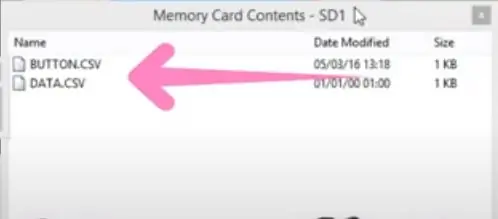
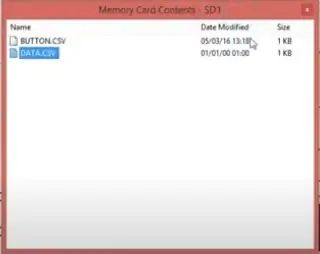
כיצד לקבל קובץ "DATA. CSV" תוך סימולציות פרוטוס:-
הערה:
> ראשית, ודא שהמעגל שלך תקין ואין שגיאה.
> העלית קובץ hex ב- Arduino UNO.
> העלת קובץ כרטיס SD בכרטיס SD.
> התחל את הסימולציה שלך לאחר לחיצה על כפתור ההפעלה בפינה התחתונה השמאלית ב- Proteus.
> המסוף הווירטואלי שלך נפתח והנתונים שלך נרשמים לאחר עיכוב (1000);
>>>>>>>>> הקש Esc >>>>>>>>>>>>>>>>>>>
תראה חלון תוכן כרטיס הזיכרון, הנה קובץ data.csv זמין. ייצא אותו במחשב שלך.
שלב 3:
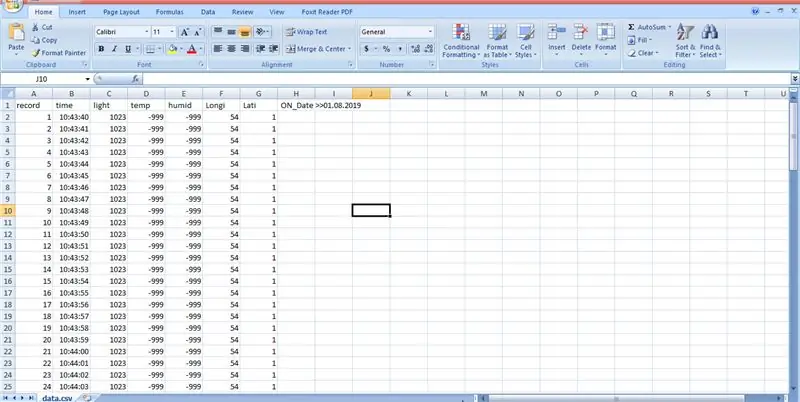
עבודה מצוינת:-
פתח את Excel והזרק בו את קובץ data.csv שלך. הנתונים יוצגו בעמודות עם שם ויעשו תרשימי קו.
שלב 4:
מוּמלָץ:
תחנת מזג האוויר של NaTaLia: תחנת מזג אוויר מונעת על ידי סולארית Arduino בוצעה בדרך הנכונה: 8 שלבים (עם תמונות)

תחנת מזג האוויר של NaTaLia: תחנת מזג אוויר המופעלת באמצעות Arduino סולארית בוצעה בדרך הנכונה: לאחר שנה של הפעלה מוצלחת בשני מיקומים שונים אני משתף את תוכניות הפרויקט של תחנת מזג האוויר המונעות על ידי סולארי ומסביר כיצד היא התפתחה למערכת שיכולה לשרוד לאורך זמן. תקופות מכוח השמש. אם אתה עוקב
כיצד להכין תחנת מזג אוויר IoT בגודל כיס: 7 שלבים (עם תמונות)

כיצד לייצר תחנת מזג אוויר IoT בגודל Pocket: שלום קורא! במדריך זה תלמד כיצד להכין קוביית מזג אוויר קטנה באמצעות מיני D1 (ESP8266) המחובר ל- WiFi הביתי שלך, כך שתוכל להסתכל על הפלט שלה מכל מקום מכדור הארץ, כמובן כל עוד יש לך חיבור לאינטרנט
נר מזג אוויר - מזג אוויר וטמפרטורה במבט חטוף: 8 שלבים

נר מזג אוויר - מזג אוויר וטמפרטורה במבט חטוף: בעזרת נר קסם זה תוכל לספר את הטמפרטורה והתנאים הנוכחיים בחוץ באופן מיידי
IoT קל: לכידת נתוני מזג אוויר מרוחקים: טמפרטורת UV וטמפרטורת אוויר ולחות: 7 שלבים

IoT קל: לכידת נתוני מזג אוויר מרוחקים: UV וטמפרטורת אוויר ולחות: במדריך זה נלכוד נתונים מרוחקים כ- UV (קרינה אולטרה סגולה), טמפרטורת אוויר ולחות. נתונים אלה יהיו חשובים מאוד וישמשו אותם בתחנת מזג אוויר מלאה בעתיד. תרשים החסימה מראה מה נקבל בסוף
תחנת מזג אוויר Acurite 5 in 1 באמצעות פיי פטל ו- Weewx (תחנות מזג אוויר אחרות תואמות): 5 שלבים (עם תמונות)

תחנת מזג אוויר Acurite 5 in 1 באמצעות פי פטל ו- Weewx (תחנות מזג אוויר אחרות תואמות): כשקניתי את תחנת מזג האוויר Acurite 5 in 1 רציתי להיות מסוגל לבדוק את מזג האוויר בבית שלי בזמן שהייתי בחוץ. כשהגעתי הביתה והגדרתי אותו הבנתי שאני חייב לחבר את המסך למחשב או לקנות את הרכזת החכמה שלהם
